Windows im abgesicherten Modus starten - so klappt's
Wenn Windows spinnt, kann das Starten im abgesicherten Modus helfen. Wir zeigen Ihnen, wie das geht.

- Cornelia Möhring
Wer kennt es nicht: Windows spinnt und zickt, manchmal gelangt man nicht einmal mehr auf die Benutzeroberfläche. Anstatt Windows in diesem Fall vollständig zurückzusetzen, können Sie Windows auch im abgesicherten Modus starten. So können Sie Rettungsmaßnahmen durchführen, auch wenn Sie nicht mehr auf die Benutzeroberfläche zugreifen können.
Weitere Tipps, falls Windows mal wieder zickt, finden Sie hier.
- Was ist der abgesicherte Modus?
- Den abgesicherten Modus durch eine Tastenkombination öffnen
- Den abgesicherten Modus direkt aus Windows öffnen
Was ist der abgesicherte Modus?
Der abgesicherte Modus ist ein Spezialmodus von Windows. Dabei wird nicht die reguläre Nutzeroberfläche geladen. Das bedeutet beispielsweise, dass Grafiktreiber und Autostart-Programme nicht hochgefahren werden. So kann man noch einige Rettungsversuche unternehmen. Das ist besonders dann praktisch, wenn man beispielsweise aufgrund eines Virus nicht mehr auf die Standard-Nutzeroberfläche zugreifen kann.
Den abgesicherten Modus durch eine Tastenkombination öffnen
Drücken Sie während des Hochfahrens des PCs die Tastenkombination [Shift] + [F8]. Dies müssen Sie tun, bevor das Windows-Logo angezeigt wird. So fährt Windows automatisch im abgesicherten Modus hoch. Bei sehr modernen Rechnern wird diese Option allerdings etwas schwierig. Denn aufgrund der guten Hardware fahren PCs häufig so schnell hoch, dass Sie den richtigen Moment häufig verpassen.
Den abgesicherten Modus direkt aus Windows öffnen
Falls Sie noch auf Ihre Windows-Benutzerfläche zugreifen können, können Sie den abgesicherten Modus auch über die Systemeinstellungen öffnen. Folgen Sie unserer Schritt-für-Schritt-Anleitung oder schauen Sie sich die Kurzanleitung an.
Windows abgesicherter Modus (4 Bilder)
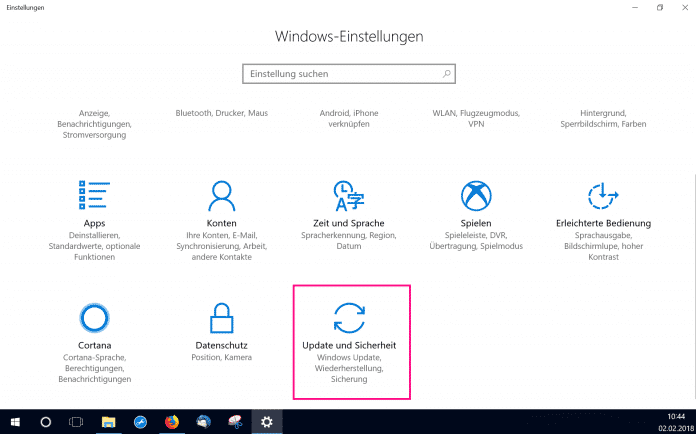
1. Schritt:
Alternativ können Sie auch das Startmenü öffnen und dann auf "Ein/Aus" klicken. Wählen Sie dann "Neustarten" und drücken Sie zeitgleich die [Shift]-Taste.
Kurzanleitung: Den abgesicherten Modus direkt aus Windows öffnen
- Öffnen Sie das Startmenü und klicken Sie auf die Schaltfläche "Ein / Aus". Jetzt müssen Sie gleichzeitig die [Shift]-Taste drücken und mit der Maus auf "Neustart" klicken.
Alternativ können Sie auch in die Windows-Einstellungen gehen und sich dann wie folgt durchklicken: "Update und Sicherheit" -> "Wiederherstellung" -> "Jetzt neu starten". - Im darauffolgenden Menü klicken Sie auf "Problembehandlung" und dann auf "Erweiterte Optionen".
- Wählen Sie danach "Starteinstellungen" aus.
- Klicken Sie jetzt auf "Neustarten".
- Der PC wird sich jetzt neu starten. Ihnen werden bei diesem Neustart einige Auswahlmöglichkeiten gegeben. Die Nummern 4–6 starten den abgesicherten Modus. Sie können sich für eine Nummer entscheiden, indem Sie entweder die Nummern-Taste ([4], [5] oder [6]) oder die entsprechende F-Taste ([F4], [F5] oder [F6]) drücken.
Auswahlmöglichkeit 4: Abgesicherten Modus aktivieren.
Auswahlmöglichkeit 5: Abgesicherten Modus mit Netzwerktreiber aktivieren.
Auswahlmöglichkeit 6: Abgesicherten Modus mit Eingabeaufforderung aktivieren.
(como)